电脑桌面图标细长如何调整?
11
2025-03-15
在日常使用电脑的过程中,我们不可避免地会下载、安装和使用各种软件和文件。久而久之,桌面上就会堆积很多不必要的东西,这不仅让我们的桌面变得杂乱无章,还会影响电脑的速度。我们需要进行一次大规模的桌面清理,彻底删除那些已经不再需要的东西。本文将为大家详细介绍如何做到彻底删除电脑桌面上的东西。
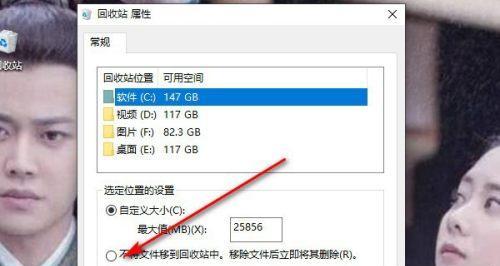
备份重要文件
在进行清理操作之前,先备份一下自己桌面上的重要文件。这是非常有必要的,因为一旦误删重要文件,将无法挽回。
卸载不需要的软件
电脑上安装了很多软件后,有些软件我们很少使用,但依然存在于电脑中。此时就可以通过“卸载程序”功能进行删除。打开“控制面板”,找到“程序”并点击“卸载程序”。选择要删除的程序并点击“卸载”即可。

删除无用文件夹
在桌面上经常会出现一些无用的文件夹,这些文件夹可以直接删除。首先选中要删除的文件夹,按下“Delete”键即可删除。
彻底删除回收站文件
回收站中的文件并没有真正删除,只是被转移到了回收站中。如果要彻底删除回收站中的文件,需要右键点击“回收站”图标,然后选择“清空回收站”即可。
清理桌面图标
对于桌面上的图标,可以选择把它们移到指定文件夹中。这样可以使桌面更加整洁。

清除临时文件
临时文件会占用硬盘空间,影响电脑速度。我们需要定期清除临时文件。打开“运行”,输入“%temp%”,找到临时文件夹并删除其中的所有文件。
删除浏览器历史记录
在浏览器中访问网站时,浏览器会自动保存历史记录。这些历史记录会占用硬盘空间,因此需要清除。打开浏览器,找到“工具”选项,选择“删除浏览历史记录”,勾选要清除的历史记录,并点击“删除”即可。
清理系统垃圾
Windows系统会自动产生一些垃圾文件,如日志文件、错误报告等。这些文件会占用硬盘空间,需要及时清理。打开“我的电脑”,右键点击“C盘”,选择“属性”,找到“磁盘清理”并点击。
使用清理软件
市面上有很多专门的清理软件,可以帮助我们彻底删除电脑桌面上的东西。如CCleaner、360清理大师等。
清理注册表
在卸载软件的时候,会在注册表中留下一些垃圾信息。这些信息不仅占用了硬盘空间,还会影响系统的稳定性。我们需要定期清理注册表。打开“运行”,输入“regedit”,找到需要删除的注册表项并删除即可。
备份系统
清理操作有时会误删重要文件或者导致系统出现问题,因此我们需要及时备份系统。打开“控制面板”,找到“备份和还原中心”,选择“备份计算机”并按照提示进行操作。
更新系统补丁
定期更新系统补丁可以帮助我们解决一些安全漏洞和性能问题。打开“控制面板”,找到“WindowsUpdate”,点击“检查更新”并按照提示进行操作。
设置自动清理
在清理操作完成后,我们可以设置自动清理。打开“控制面板”,找到“计划任务”,点击“新建任务”,设置清理时间和清理内容即可。
定期检查
桌面清理并非一劳永逸,需要定期检查和清理。可以每个月或每季度进行一次桌面清理。
电脑桌面清理是一项非常重要的工作,能够帮助我们提高电脑运行速度、释放硬盘空间、增强电脑安全性。通过备份重要文件、卸载不需要的软件、删除无用文件夹、彻底删除回收站文件等多种方法,我们可以彻底删除电脑桌面上的东西。同时,定期清理和设置自动清理也是必不可少的步骤。只有通过持续的维护,我们才能保持电脑的良好状态。
版权声明:本文内容由互联网用户自发贡献,该文观点仅代表作者本人。本站仅提供信息存储空间服务,不拥有所有权,不承担相关法律责任。如发现本站有涉嫌抄袭侵权/违法违规的内容, 请发送邮件至 3561739510@qq.com 举报,一经查实,本站将立刻删除。